Partager des albums photo à l’aide d’iCloud pour Windows
La fonctionnalité Albums partagés dans iCloud pour Windows vous permet de partager des photos et vidéos avec des personnes que vous invitez (des abonnés) qui peuvent alors les afficher, les commenter, les télécharger et leur ajouter une mention J’aime. Ces abonnés peuvent également ajouter leurs propres photos et vidéos à votre album.
Créer un album partagé
Sur votre ordinateur Windows, ouvrez Albums partagés.
Cliquez sur « Nouvel album partagé » dans la barre d’outils.
Nommez votre nouvel album partagé et invitez des personnes à s’y abonner en saisissant leur adresse e‑mail.
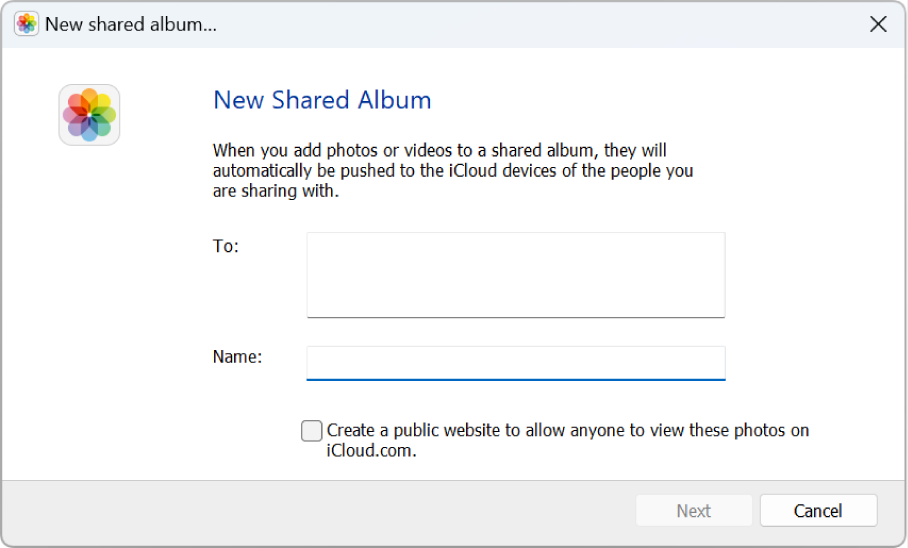
Pour créer un album public que tous ceux qui disposent du lien peuvent afficher, sélectionnez « Créer un site web public pour permettre à tout le monde d’afficher ces photos sur iCloud.com ».
Si vous souhaitez que les personnes que vous invitez soient les seules à afficher l’album, ne cochez pas la case.
Cliquez sur Suivant, puis faites glisser les photos ou les vidéos dans la zone de dialogue qui apparaît ou cliquez sur « Choisir des photos ou des vidéos », puis suivez les instructions à l’écran.
Cliquez sur Terminé.
Les personnes que vous invitez reçoivent un e‑mail et une notification leur proposant de participer ou de s’abonner à votre album partagé.
Gérer les abonnés et les options de partage
Vous pouvez gérer les abonnés et les options de partage pour vos albums partagés.
Sur votre ordinateur Windows, ouvrez Albums partagés.
Double‑cliquez sur l’album partagé que vous souhaitez gérer, puis cliquez sur Options dans la barre d’outils.
Effectuez l’une des opérations suivantes :
Ajouter un abonné : saisissez une adresse e-mail, puis cliquez sur Ajouter ou appuyez sur la touche Entrée de votre clavier.
Supprimer un abonné : sélectionnez‑le, puis cliquez sur Supprimer.
Renvoyer des invitations : sélectionnez un abonné, puis cliquez sur « Renvoyer une invitation. »
Modifier les réglages d’envoi : sélectionnez ou désélectionnez « Autoriser les abonnées à ajouter des photos et vidéos à cet album partagé. »
Modifier les réglages d’un site web public : sélectionnez ou désélectionnez « Créer un site web public pour autoriser tout le monde à afficher ces photos sur iCloud.com ». Lorsque cette case est cochée, tous ceux qui disposent du lien peuvent afficher l’album.
Cliquez sur Terminé pour enregistrer vos modifications.
Si vous n’êtes pas le propriétaire d’un album partagé, vous ne pouvez pas gérer les abonnés ou les options de partage, mais vous pouvez voir qui s’est abonné à cet album. Ouvrez l’album partagé, puis cliquez sur Info dans la barre d’outils.
Afficher le lien vers un album partagé public
Lorsque vous sélectionnez le réglage « Créer un site web public pour permettre à tout le monde d’afficher ces photos sur iCloud.com », tous ceux qui disposent du lien vers l’album peuvent afficher les photos.
Sur votre ordinateur Windows, ouvrez Albums partagés.
Double‑cliquez sur l’album partagé pour lequel vous souhaitez obtenir le lien, puis cliquez sur Info dans la barre d’outils.
Le lien figure sous la liste des abonnés. Si vous ne voyez aucun lien, l’album n’est pas public.